最近というか、今もなんですがw
iPhoneの使い方が分からないからAdachin教えてくれと・・・
携帯機種変するからなにかいいスマホはないのかとか・・・
いろいろ問い合わせがぱないので私流にブログしてしまえと!(概念)
そこで、
iCloudについてわからない人がたくさんいるので今回ブログします。
しかもiPhone持っているのに設定をしていない人もいます(・∀・汗)
■iCloudってなんなの?
データをiPhoneの中に保存するだけでなく、
インターネット上(Apple ID)にも保存しちゃう機能。
つまり「大切なデータが消えたら・・・」
アーッ!と叫んでしまいますよね?
私はよく壊して消えるタイプですが・・・
そんなことがならないようにするための機能です。
■とりあえずiPhoneで設定する
設定>iCloud
AppleIDを入れてログインしましょう。
ない人はよく使うアドレスを選んで設定しましょう。
お好みでオンにしましょう。
では、具体的に説明していきます。
・メール
メールといっても、
Appleから登録した「@icloud.com」というアドレスが見れるだけです。
これ使ってる人いるのかな・・・・
・連絡先
これは絶対にオンにしましょう。
以前のケイタイ(パカパカケータイ/ガラケー)は
連絡先をケイタイショップで移行させてましたね。
そんなめんどうなことをする必要はありません。
オンにしてしまえばインターネット上に保存されるので
iPhoneが壊れても消えることはありません。
もちろんiPadを購入して、iCloudにログインすれば、
いつも通りに連絡先が閲覧できます。
・カレンダー
男性のスケジュール帳はケイタイ。
女性のスケジュール帳は手帳。
と感じる・・・・ムムム。
iPhoneで登録したカレンダーをそのままインターネット上で保存できます。
iPadなど・・・
私の場合Googleのカレンダーにすべて登録しているのであまり使ってないですね汗。
・リマインダー
今日のタスクとか何時に会議とか設定できます。
私は一度も使ってないですが、Apple Watch出たら重宝しそう・・・
・Safari
ブックマークとか保存されます。
iPhoneでネット見るときはなんといってもSafariですね。
Google Chromeもありますが、使いにくい・・・
・メモ
たまに使いますがMacで書いたものを
iPhoneでも見れるし編集もできますという機能。
Evernoteの方がちゃんと同期するしいいかも・・・
・Passbook
映画のチケットとかクーポンとかインターネット上に保存することができます。
(対応していないものもある)
・キーチェーン
これはiPhoneでネットするときに
ログイン画面とかあるじゃないですか?
毎回打つのがめんどくせえええ!!!
とあるので自動ログインにしちゃいましょうという機能。
・写真
これもよく質問される。
写真のフォトストリームってなに!?
今まではケイタイで写真撮って消したら
二度と元には戻せません。
インターネット上に保存すれば
iPadやパソコンで閲覧できるし、
しかもその撮った写真を友人や家族に
共有ができるのです。
まさに神のようなシステム。
アミーゴ
・書類とデータ
MacにあるKeynote、Pagesですね。
所謂Wordとパワーポイントを保存します。
パソコンがWindowsの人は使えないという・・・
・iPhoneを探す
オンにすることで
紛失したiPhoneをWebから閲覧することができます。
まさに神システム(二回目)
もちろんiCloudに繋げたデバイスはすべてどこにあるか見れます。
■パソコンで確認してみよう
こんなかんじです。
めちゃめちゃ便利ですね。
たしかにAndroid使っている人は
まったく分からないかもですね。
Androidは自然とGoogleのアカウントでログインするので。。。
Bye(・∀・)b
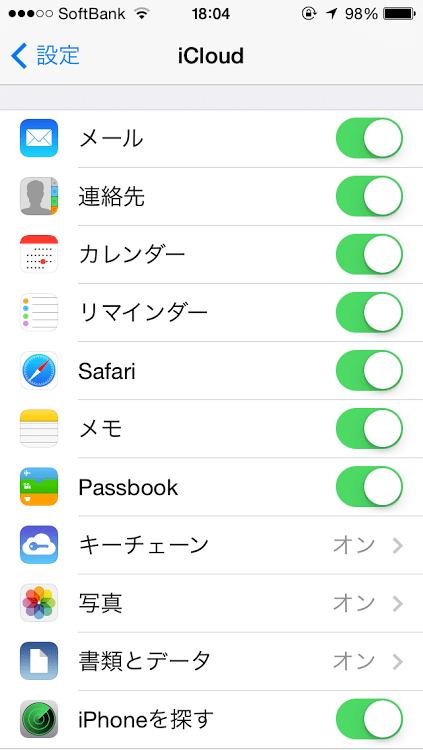
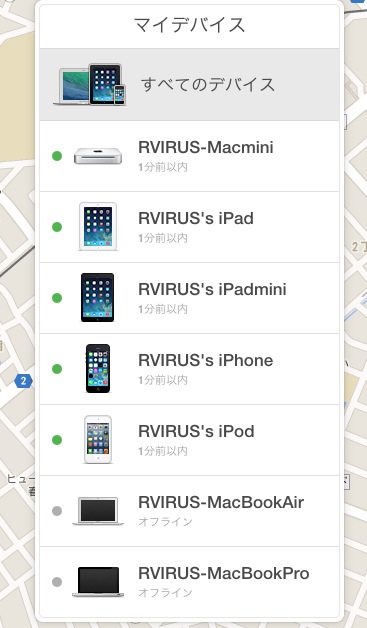


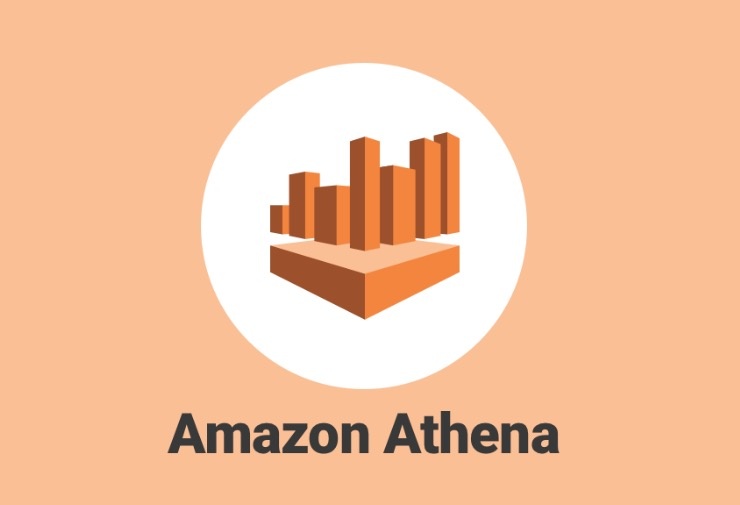
0件のコメント